Modo Usuário
Iniciando o atendimento
Modo de acesso via ícone da estação de trabalho
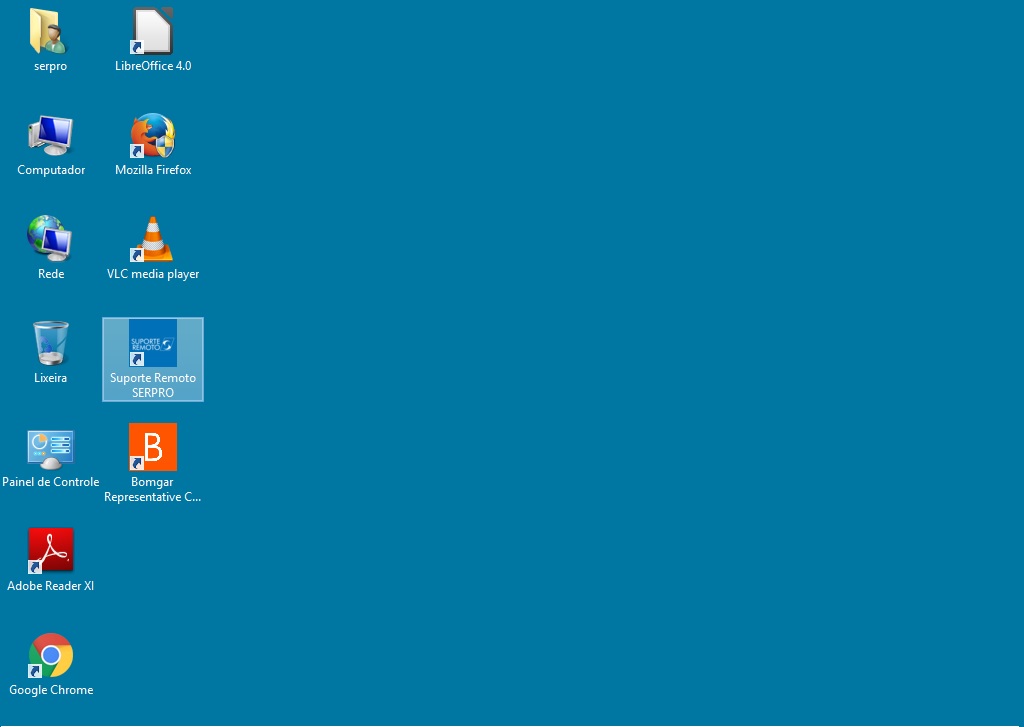
Esta é a demonstração sobre o acesso à estação de trabalho via Serpro Button:
modalidade definida como padrão para todos os atendimentos de suporte remoto.
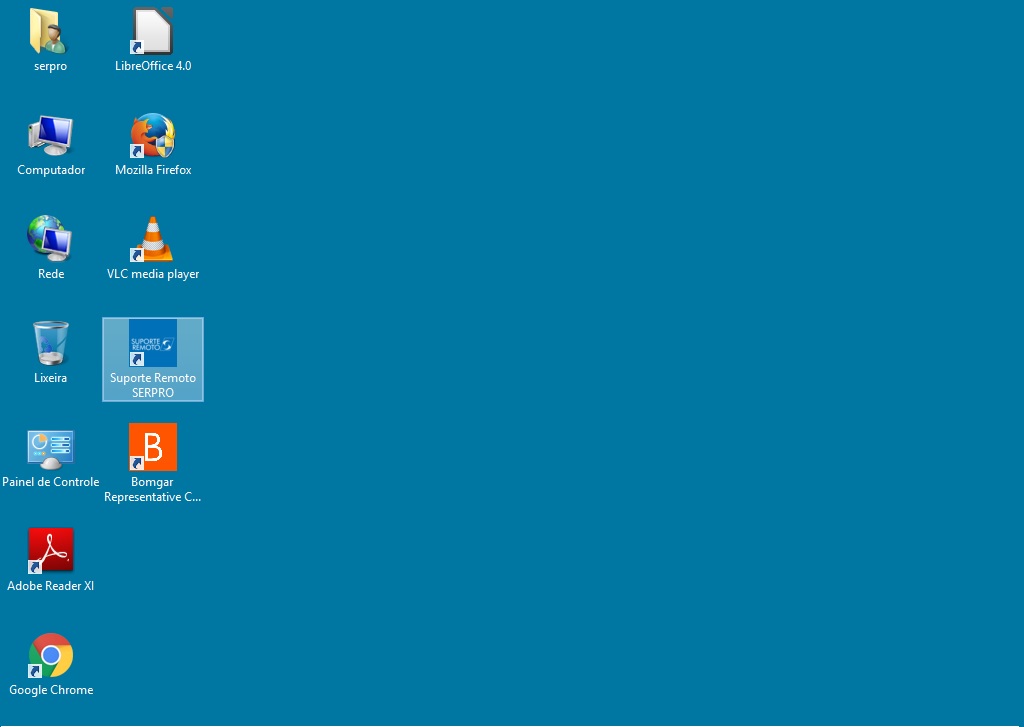
O usuário receberá as orientações do atendente (técnico) para acesso à ferramenta de suporte.
O atendente (através do telefone) informará um código de sessão que será utilizado para iniciar o atendimento.
Este código poderá ser utilizado posteriormente para consulta do atendimento.
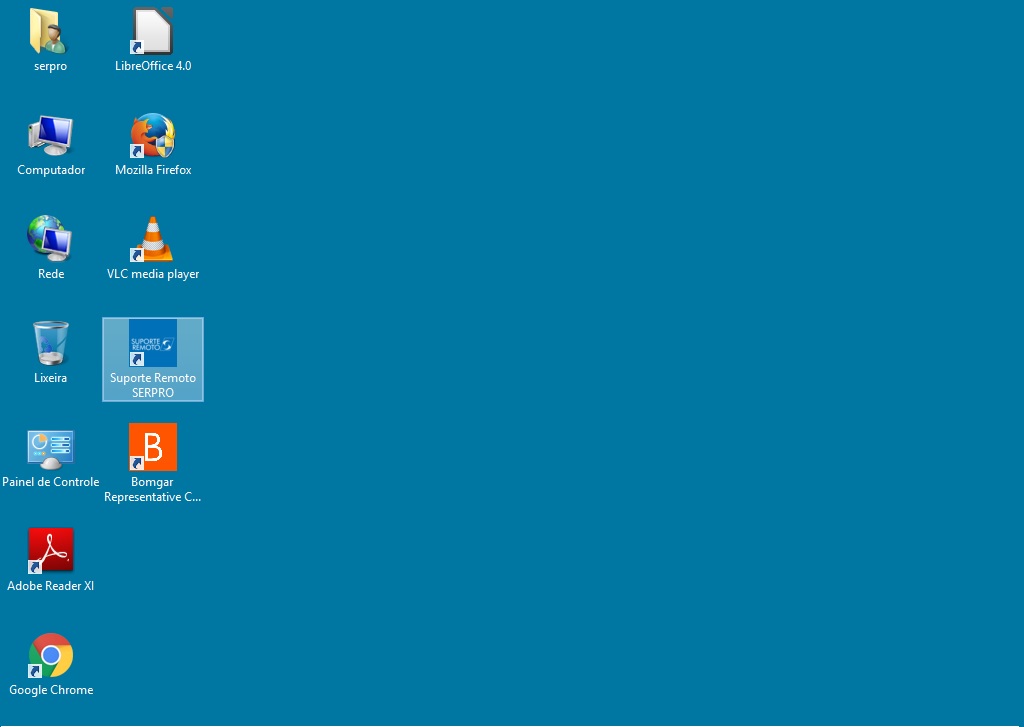
Clique no botão Suporte Remoto SERPRO.
Obs: Caso não exista o botão, siga as orientações da demonstração Modo de Acesso via URL.
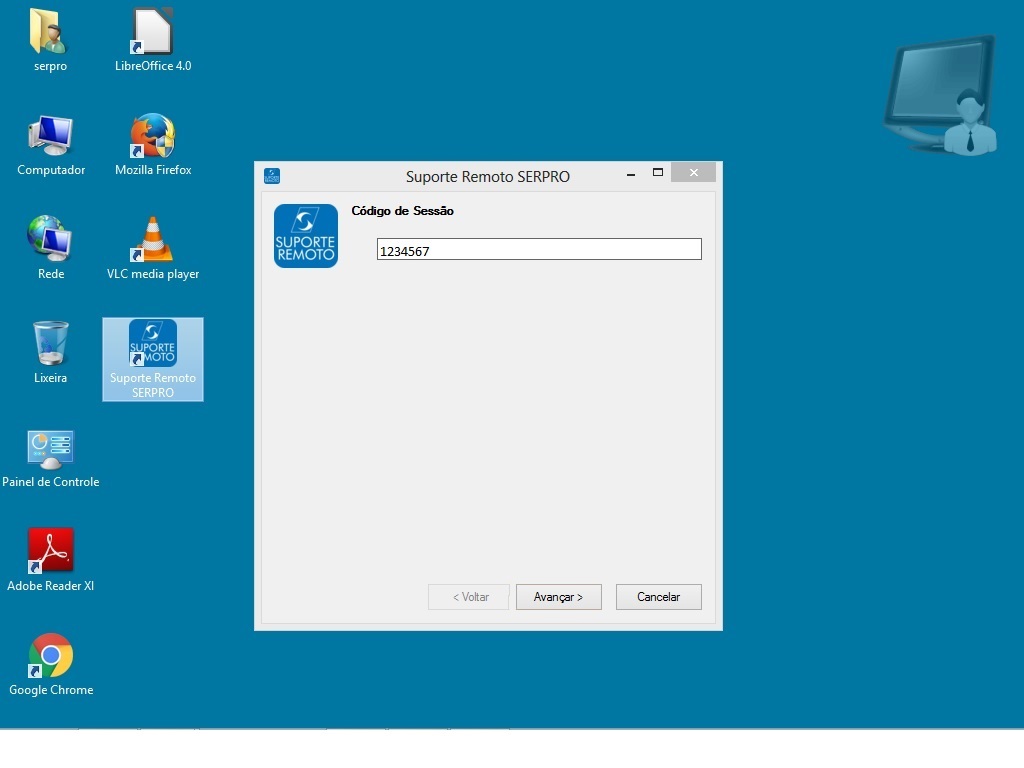
No campo "Código de Sessão", o usuário deverá digitar a sequência numérica informada pelo atendente e necessária para iniciar o atendimento.
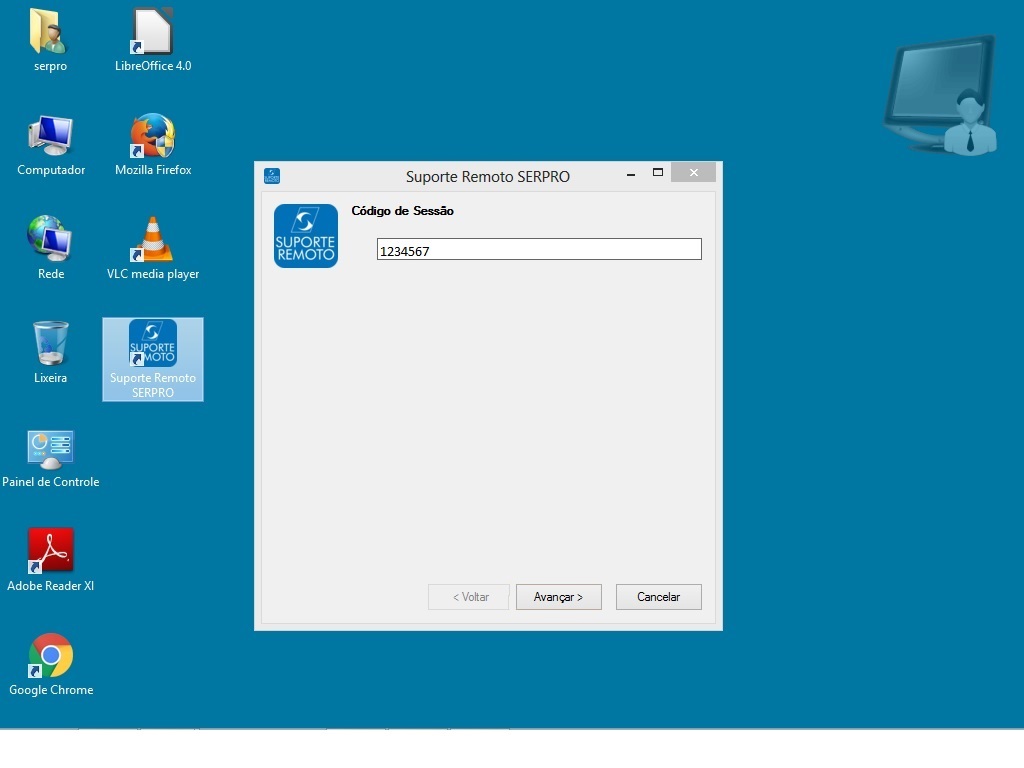
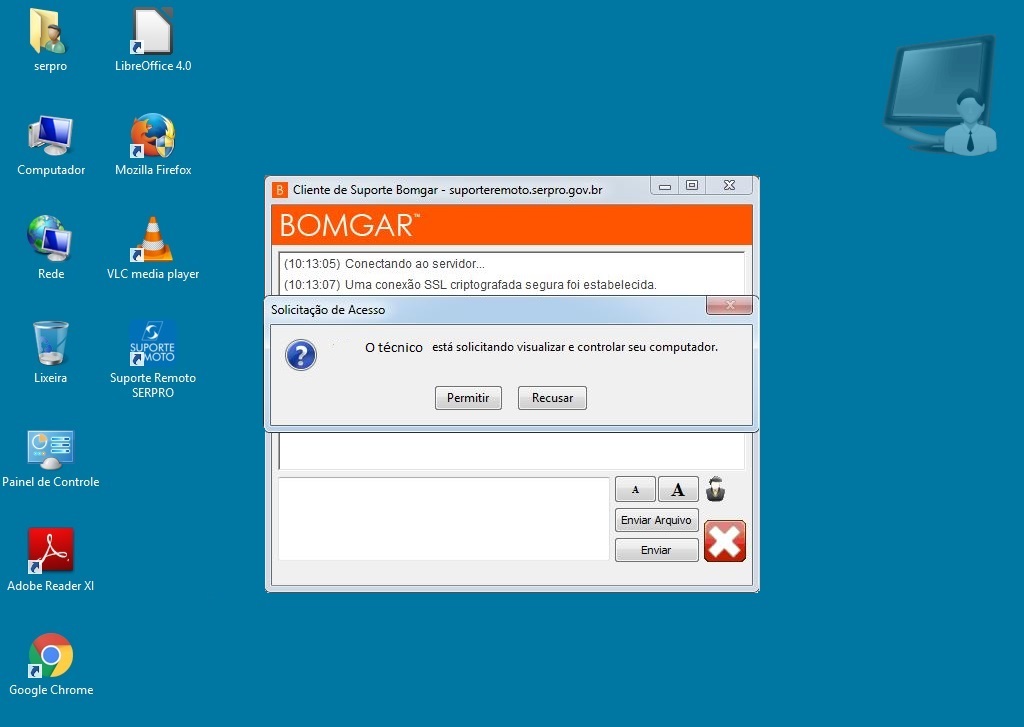
Após o início da sessão, o usuário deve permitir a visualização e o controle remoto da estação por parte do atendente, que poderá visualizar a estação de trabalho do usuário e proceder o atendimento. Para continuar o atendimento,
clique em Permitir.
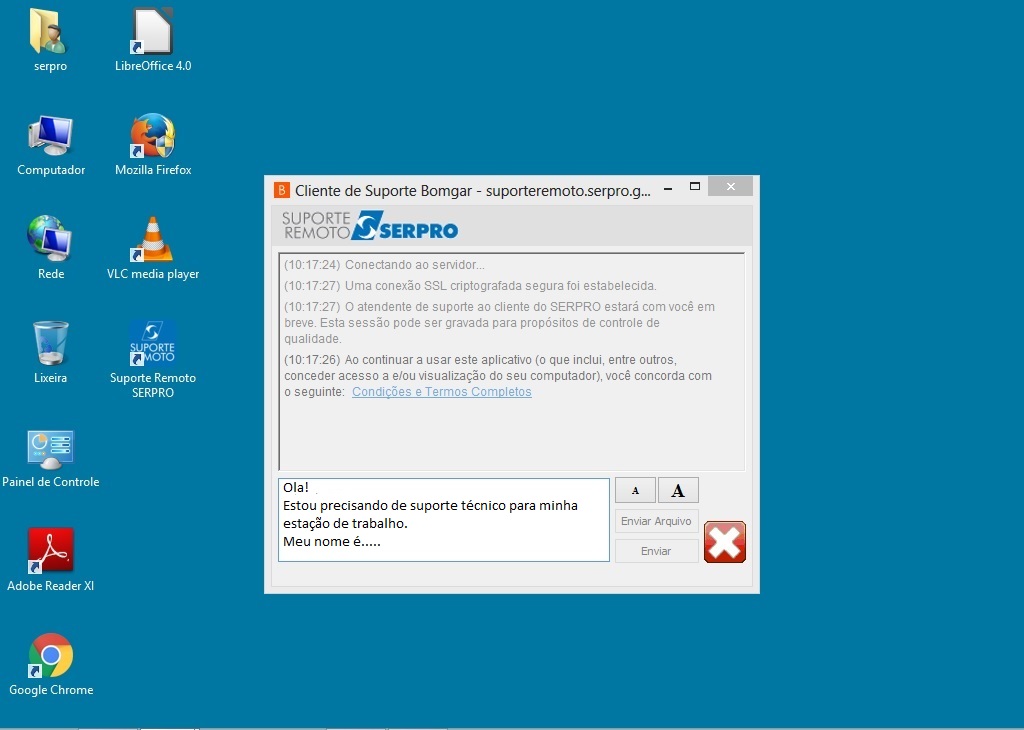
Uma vez permitido o acesso, será exibida a tela na qual o usuário poderá interagir com o atendente por meio de bate-papo.
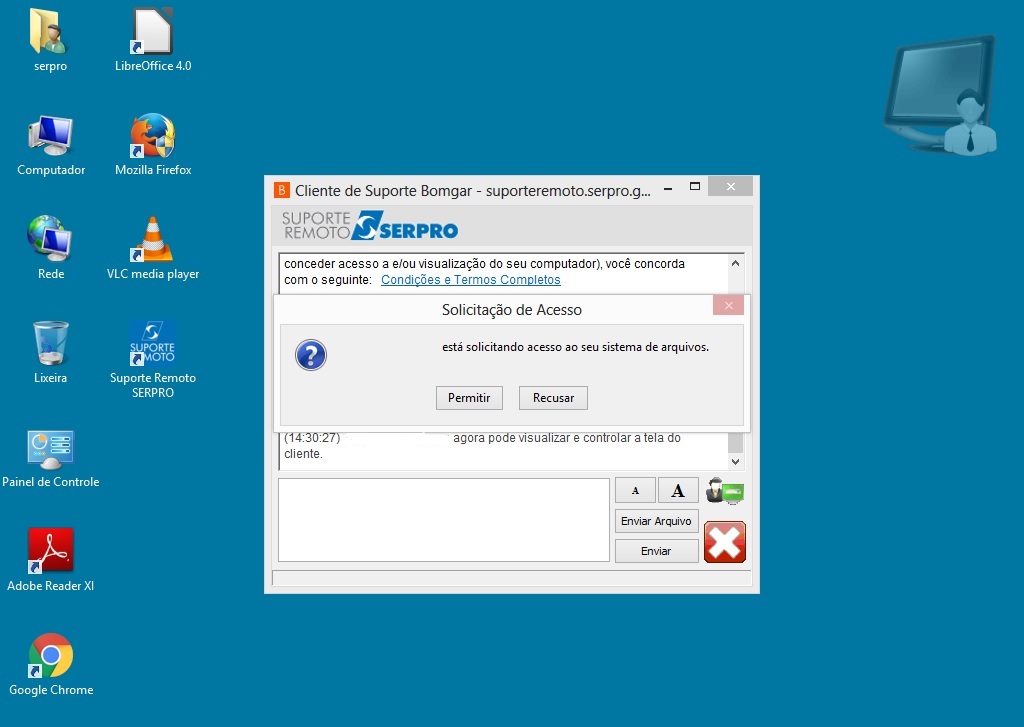
Durante o atendimento, se necessário, o atendente poderá transferir/coletar arquivos da estação remota, desde que o usuário permita tal ação.
A transferência de arquivos permite ao técnico copiar, editar ou coletar arquivos e configurações da estação de trabalho. A negativa deste acesso pode inviabilizar o atendimento.
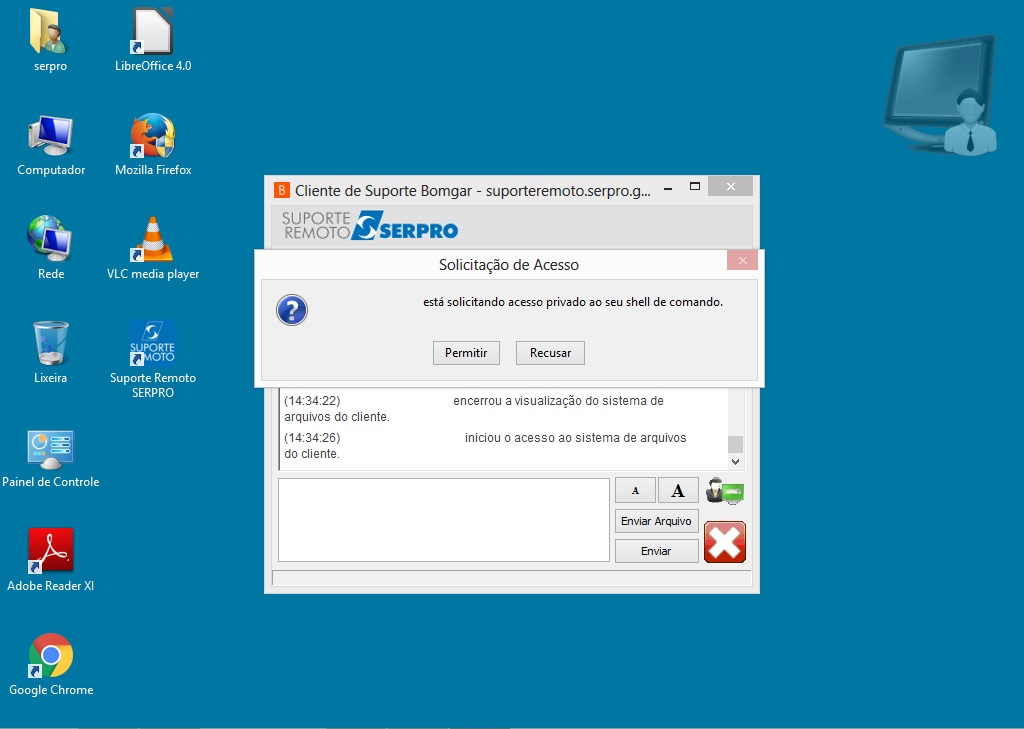
Essa tela será exibida quando o atendente solicitar acesso ao shell de comando da estação remota. Caso o usuário permita, o terminal será exibido somente para o atendente.
O acesso ao shell de comando permite ao técnico executar comandos na estação de trabalho para verificar/ajustar configurações. A negativa deste acesso pode inviabilizar o atendimento.
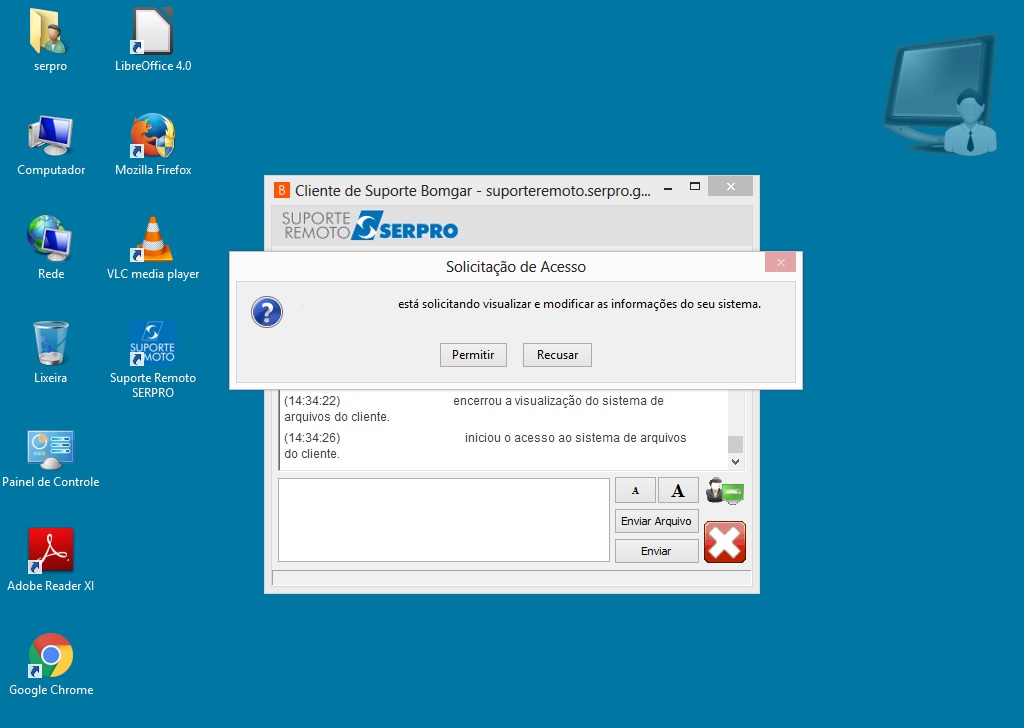
É possível que o atendente, desde que o usuário permita, tenha acesso a diversas informações sobre o sistema operacional da estação remota.
Este acesso permite que o técnico visualize e modifique configurações da estação de trabalho.
A negativa deste acesso pode inviabilizar o atendimento.
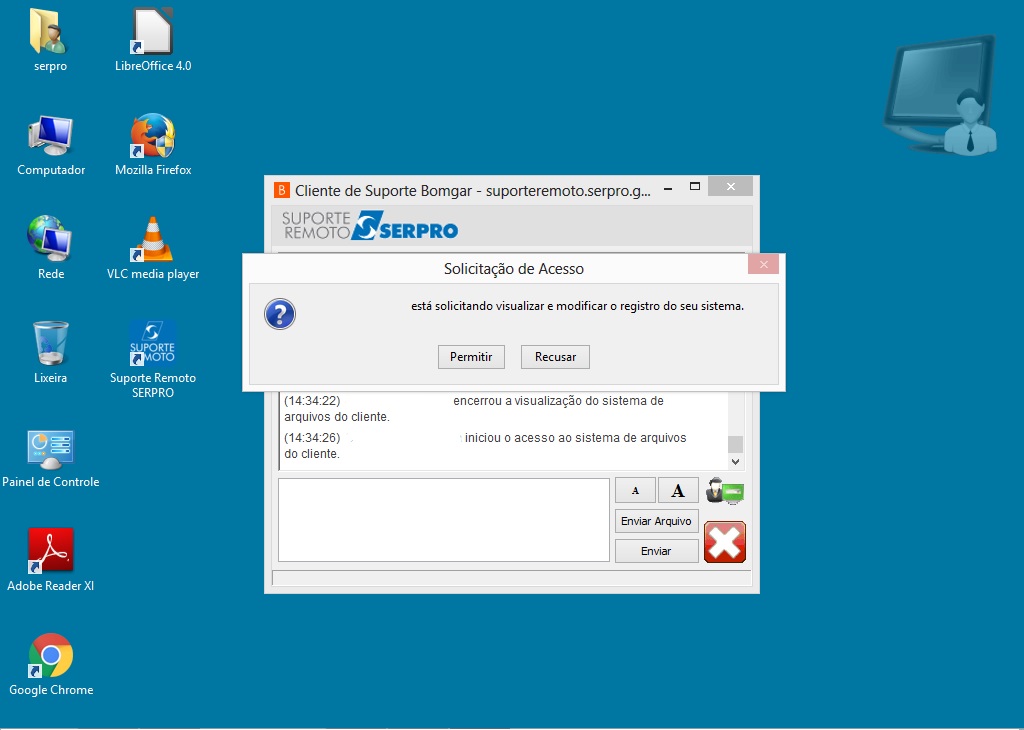
Caso o sistema operacional seja Windows, também há possibilidade, desde que o usuário permita, do atendente obter acesso ao registro do sistema da estação remota.
O acesso ao registro possibilita ao técnico consultar e modificar configurações da estação de trabalho. A negativa deste acesso pode inviabilizar o atendimento.
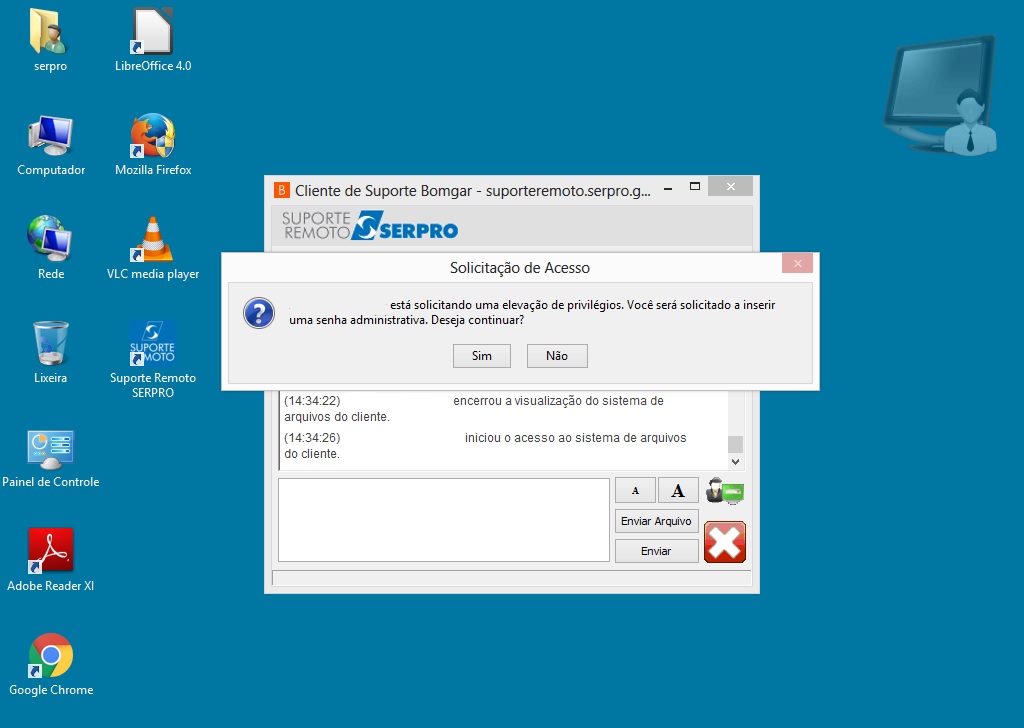
Caso haja necessidade do atendente executar alguma ação que exija elevação de privilégio, ele solicitará ao usuário que confirme a elevação.
Este acesso permite ao técnico instalar aplicativos e modificar configurações na estação de trabalho. A negativa deste acesso pode inviabilizar o atendimento.
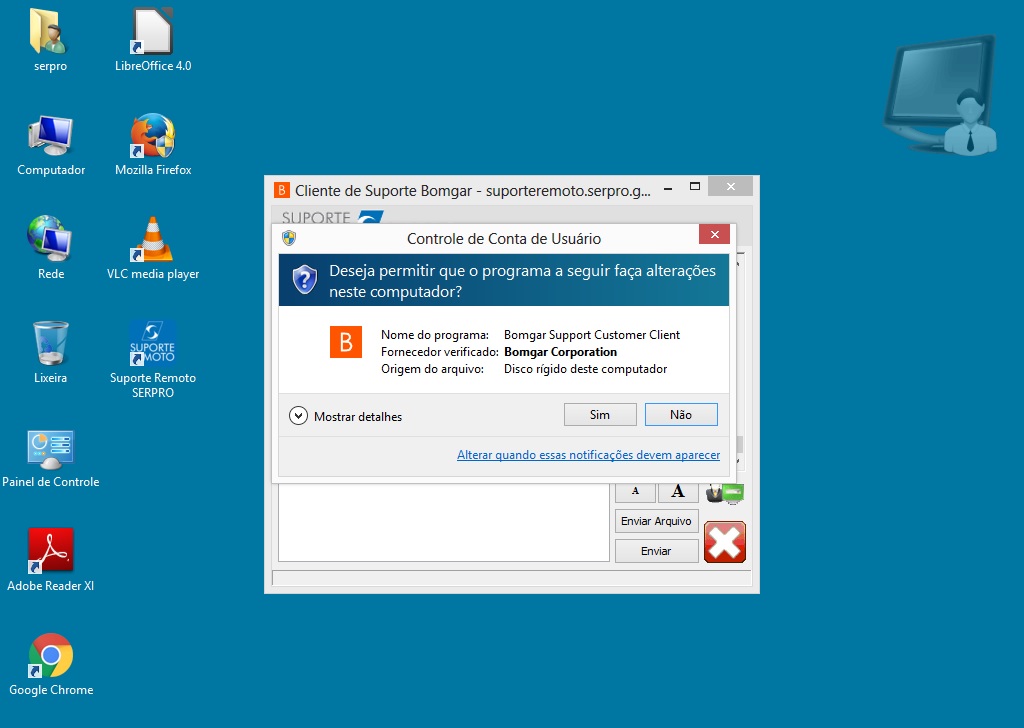
Após o aceite, caso seja exibida a tela de controle de usuário, é necessário que o usuário permita a alteração.
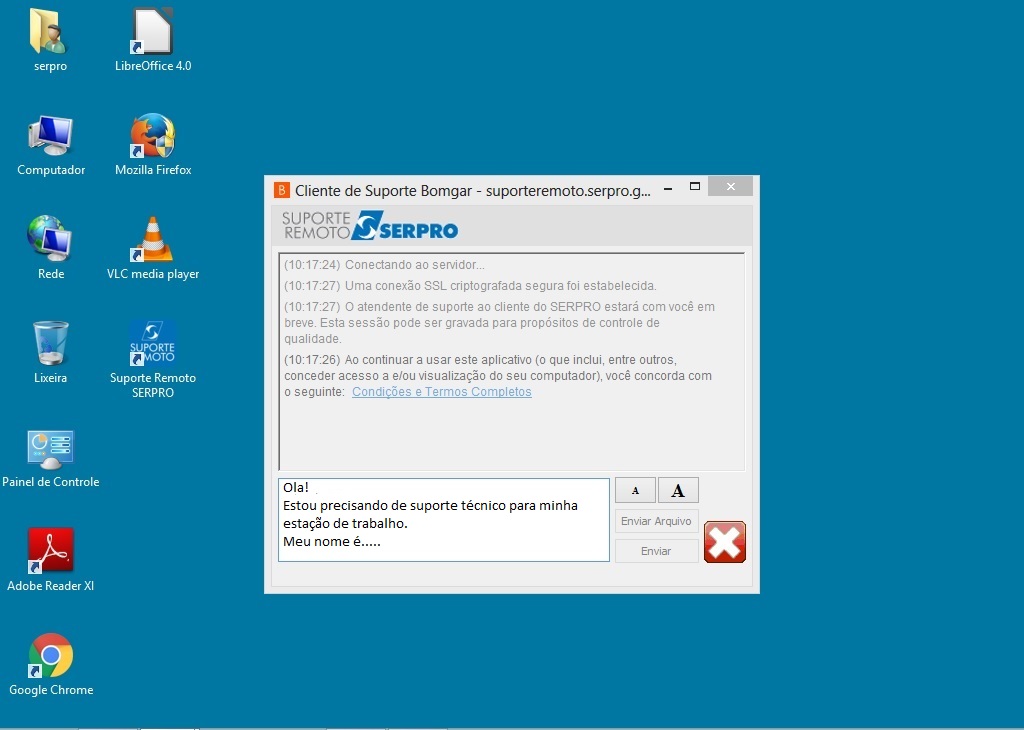
Vale enfatizar que atendimento poderá ser encerrado a qualquer tempo, pelo usuário, usando o botão em destaque.
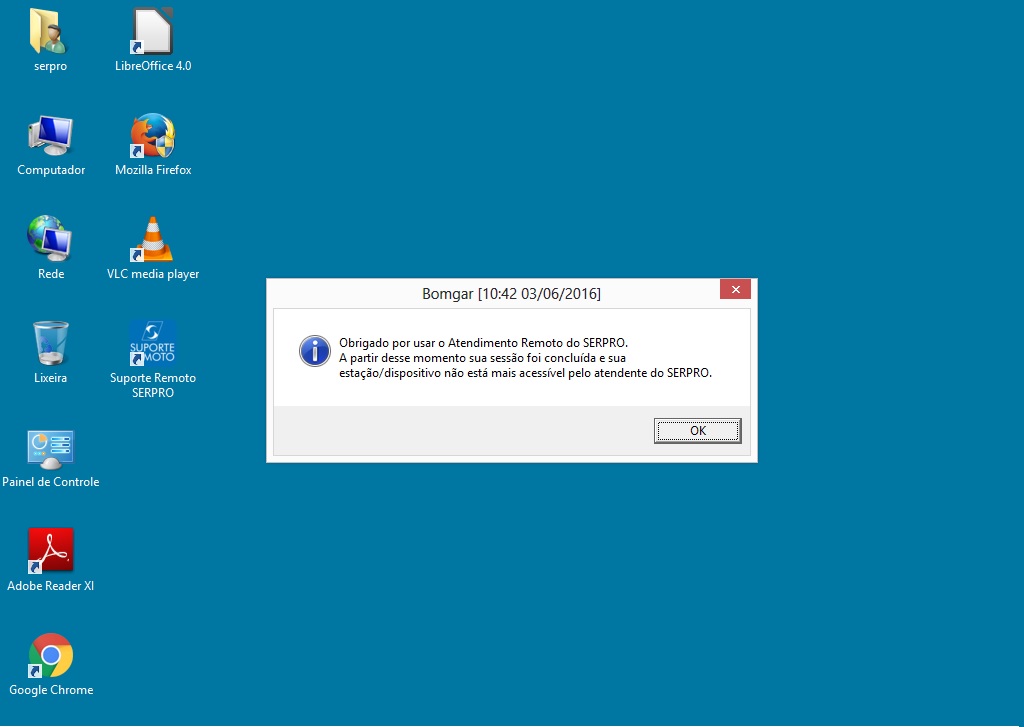
Ao encerrar o atendimento, será exibida uma tela informando que a estação não está mais sob controle do atendente do SERPRO.